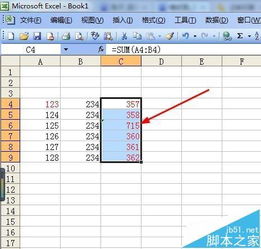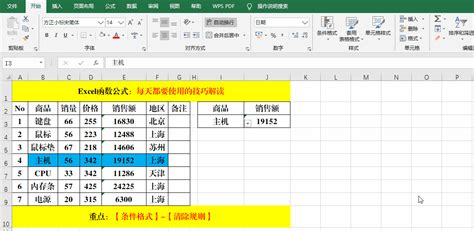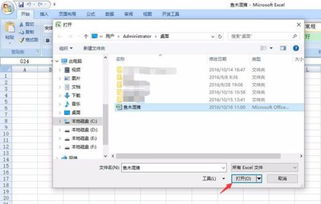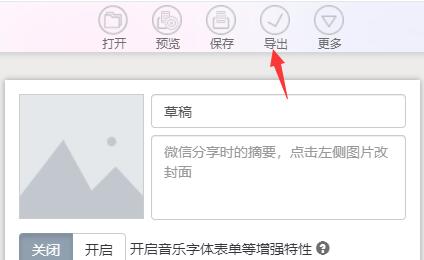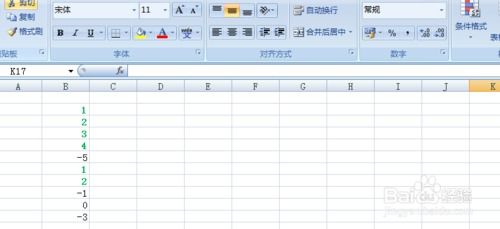如何连续使用Excel的格式刷功能
Excel格式刷:连续使用的秘籍大公开
在日常的Excel操作中,格式刷是一个极为方便的工具,它可以帮助你迅速地将一个单元格或一组单元格的格式应用到其他单元格上。不过,你是否曾经遇到过需要连续使用格式刷的情况?比如,你需要将某个特定的格式应用到多个不连续的单元格上,或者在整个工作表中查找某个特定内容的单元格,并将格式应用到这些单元格上。这时候,如果你能掌握格式刷的连续使用方法,将会极大地提高工作效率。今天,我们就来详细探讨一下如何在Excel中连续使用格式刷。
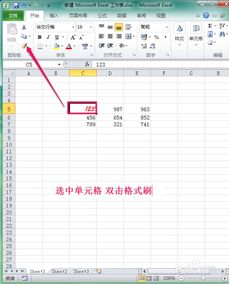
一、Excel格式刷的基本使用
在开始探讨如何连续使用格式刷之前,我们先来了解一下格式刷的基本使用方法。

1. 一次使用法:

首先,选中已经设置好格式的单元格,比如A1。

然后,在Excel的菜单栏中找到“开始”选项卡,并点击“格式刷”命令按钮。此时,鼠标指针会变成一个带有小刷子图标的形状。
接着,用鼠标左键单击需要应用格式的单元格,比如A4。这样,A4单元格就会继承A1单元格的格式。
2. 注意:单击格式刷后,只能应用一次格式。如果需要再次应用格式,需要重新点击格式刷按钮。
二、Excel格式刷的连续使用
在实际操作中,我们经常需要将格式应用到多个单元格上,特别是这些单元格不连续时。这时候,我们就需要使用格式刷的连续使用功能。
1. 连续使用法的步骤:
首先,选中已经设置好格式的单元格,比如C1。
然后,在Excel的菜单栏中找到“开始”选项卡,并双击“格式刷”命令按钮。此时,你会注意到鼠标指针仍然是一个带有小刷子图标的形状,但不同的是,你可以连续应用格式而不需要重新点击格式刷按钮。
接着,逐一选择需要应用格式的单元格,比如B4和C4。这样,B4和C4单元格就会继承C1单元格的格式。
2. 退出连续使用模式:
当你完成所有需要应用格式的操作后,想要退出格式刷模式,可以通过两种方式:
再次点击格式刷按钮。
按下键盘上的ESC键。
三、格式刷连续使用的实战技巧
在实际应用中,格式刷的连续使用功能可以大大提高我们的工作效率。以下是一些实战技巧,帮助你更好地利用格式刷。
1. 批量应用格式:
当你需要将某个特定格式应用到大量不连续的单元格上时,可以先选中设置好格式的单元格,然后双击格式刷按钮,逐一选择需要应用格式的单元格。
2. 查找并应用格式:
假设你需要在整个工作表中查找所有包含“五湖公司”的单元格,并将这些单元格的背景颜色设置为特定的颜色。你可以按照以下步骤操作:
先选中一个已经设置好背景颜色的单元格作为参考。
双击格式刷按钮。
按下Ctrl+F键打开查找对话框,输入“五湖公司”作为查找内容。
点击“全部查找”按钮,找到所有包含“五湖公司”的单元格。
在查找结果中,按下Ctrl+A键全选所有找到的单元格。
此时,你会看到所有内容为“五湖公司”的单元格都已经被应用上了你指定的背景颜色。
3. 调整列/行宽度/高度:
当你需要将一列或一行的宽度/高度调整到与另一列或一行相同时,可以先选中已经调整好宽度/高度的列/行,然后双击格式刷按钮,再选择需要调整宽度/高度的列/行。
4. 复制格式及内容:
有时候,你不仅需要复制单元格的格式,还需要复制单元格的内容。这时候,你可以选中要复制的数据区域,双击格式刷按钮,然后点击要复制到区域的起始单元格。此时,格式会被复制过来。接着,按下Enter键,内容也会被填充到目标单元格中。
四、格式刷的注意事项
虽然格式刷是一个非常方便的工具,但在使用时还是需要注意一些事项,以避免出现不必要的错误。
1. 确保选中的单元格正确:
在使用格式刷之前,请确保你已经正确选中了设置好格式的单元格。如果选中的单元格格式不正确,那么应用到的目标单元格也会继承错误的格式。
2. 注意单元格内容的差异:
格式刷只复制格式,不复制内容。如果目标单元格中已经有内容,并且这些内容与源单元格的内容不同,那么目标单元格的内容不会被替换。
3. 避免误操作:
在双击格式刷后,如果不小心点击了不需要应用格式的单元格,可以立即按下ESC键退出格式刷模式,以避免误操作。
4. 谨慎使用跨工作表复制:
默认情况下,格式刷只能在当前工作表中复制格式。如果你需要跨工作表复制格式,请确保你已经正确切换到了目标工作表,并重新选中设置好格式的单元格。
五、结语
Excel格式刷的连续使用功能是一个强大的工具,它可以帮助你迅速地将一个单元格或一组单元格的格式应用到其他多个不连续的单元格上。通过掌握格式刷的基本使用方法和连续使用技巧,你可以大大提高你的工作效率,让你的Excel操作更加得心应手。无论是在日常工作中还是在处理大量数据时,格式刷都是你不可或缺的好帮手。希望这篇文章能够帮助你更好地理解和使用Excel格式刷!
- 上一篇: 如何找到手机的文件管理功能
- 下一篇: 如何输入明日方舟兑换码
-
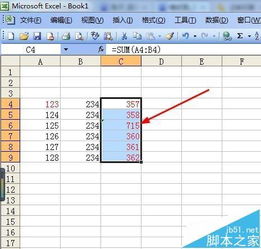 Excel格式刷:掌握连续使用的技巧新闻资讯12-21
Excel格式刷:掌握连续使用的技巧新闻资讯12-21 -
 如何锁定Excel表格?新闻资讯07-02
如何锁定Excel表格?新闻资讯07-02 -
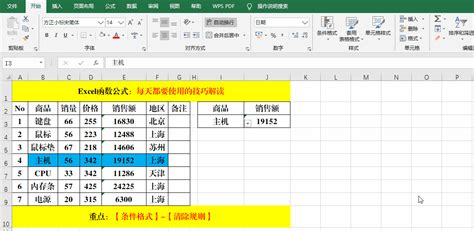 如何运用Excel的条件格式功能新闻资讯12-13
如何运用Excel的条件格式功能新闻资讯12-13 -
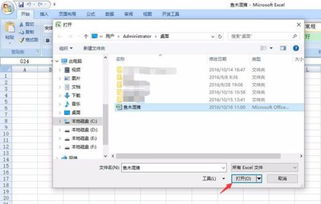 Excel技巧:一键将xlsx文件高效转换为xls格式新闻资讯01-25
Excel技巧:一键将xlsx文件高效转换为xls格式新闻资讯01-25 -
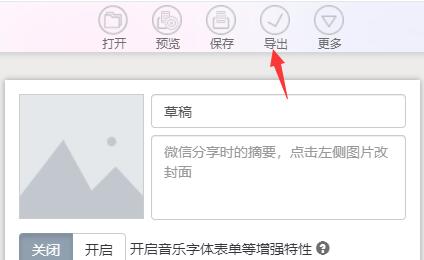 秀米编辑器:高效使用格式刷的方法新闻资讯10-26
秀米编辑器:高效使用格式刷的方法新闻资讯10-26 -
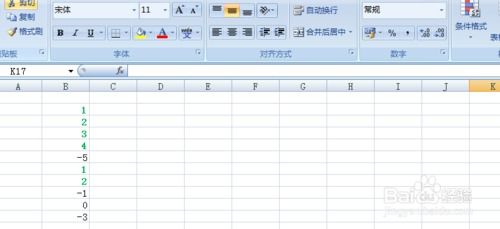 如何在Excel中使用条件格式?新闻资讯11-16
如何在Excel中使用条件格式?新闻资讯11-16